
单击“特征”工具栏中的“扫描”图标 ,或单击菜单栏中的“插入”→“凸台/基体”→“扫描”命令。系统打开如图3-22所示的“扫描”属性管理器,其中的可控参数如下:
,或单击菜单栏中的“插入”→“凸台/基体”→“扫描”命令。系统打开如图3-22所示的“扫描”属性管理器,其中的可控参数如下:
1.“轮廓和路径”选项组
使用轮廓和路径生成扫描。
1)“轮廓”图标 :设定用来生成扫描的草图轮廓(截面)。在图形区域中或FeatureManager设计树中选取草图轮廓。除曲面扫描特征外,轮廓草图应为闭环并且不能自相交叉。
:设定用来生成扫描的草图轮廓(截面)。在图形区域中或FeatureManager设计树中选取草图轮廓。除曲面扫描特征外,轮廓草图应为闭环并且不能自相交叉。
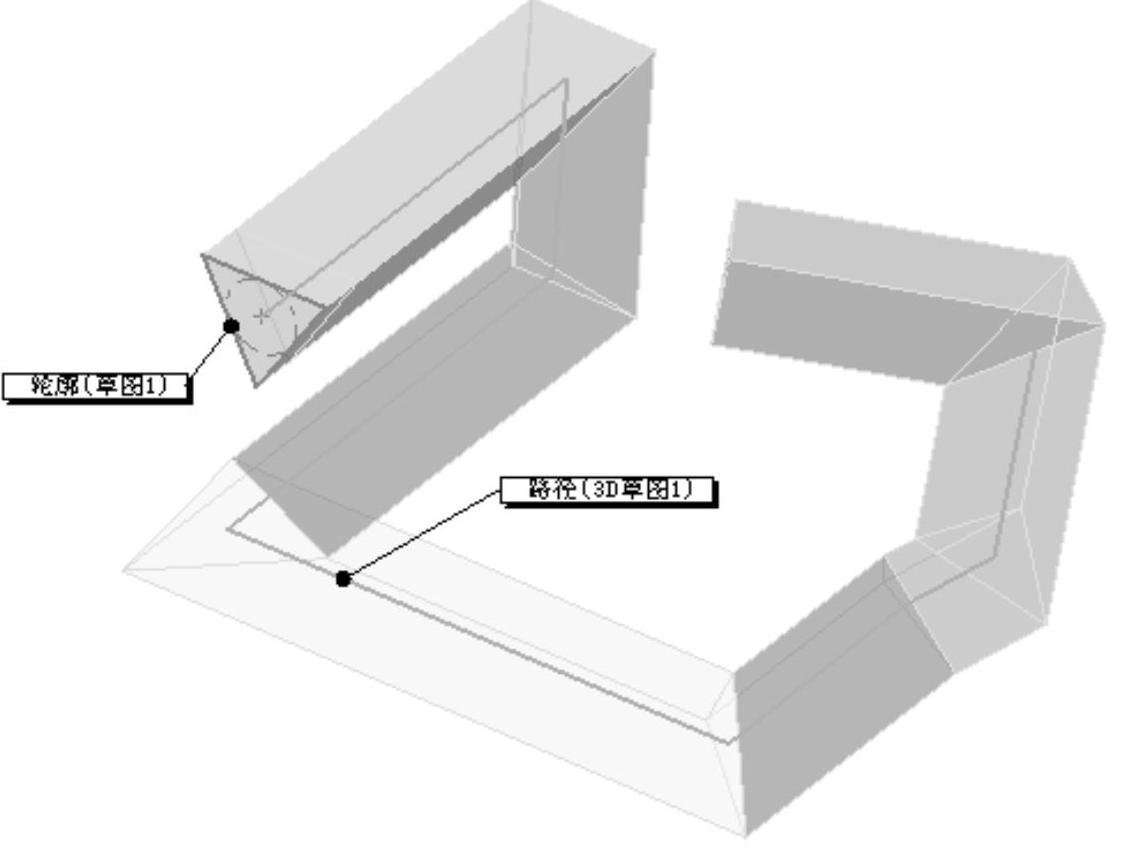
图3-21 扫描特征
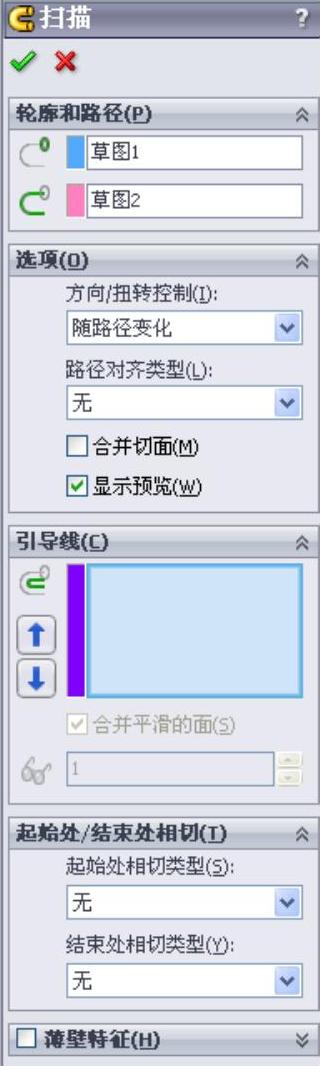
图3-22 “扫描”属性管理器
2)“路径”图标 :设定轮廓扫描的路径。在图形区域或“FeatureManager设计树”中选取路径草图。路径草图可以是开环或闭环,可以是草图中的一组直线、曲线或三维草图曲线,或者是特征实体的边线。路径的起点必须位于轮廓草图的基准面上,且不能自相交叉。
:设定轮廓扫描的路径。在图形区域或“FeatureManager设计树”中选取路径草图。路径草图可以是开环或闭环,可以是草图中的一组直线、曲线或三维草图曲线,或者是特征实体的边线。路径的起点必须位于轮廓草图的基准面上,且不能自相交叉。
2.“选项”选项组
扫描选项用来控制轮廓草图沿路径草图“移动”时的方向。
1)“方向/扭转控制”:控制轮廓在沿路径扫描时的方向。包括6种方式:随路径变化、保持法向不变、随路径和第一引导线变化、随第一和第二引导线变化、沿路径扭转和以法向不变沿路径扭曲。(www.xing528.com)
2)“路径对齐类型”:在随路径变化于方向/扭转类型中被选择时可用。当路径上出现少许波动和不均匀波动,使轮廓不能对齐时,可以将轮廓稳定下来。包括4种方式:无、最小扭转、方向矢量和所有面。
3)“定义方式”:在沿路径扭转或以法向不变沿路径扭曲在方向/扭转类型中被选择时可用。
3.“引导线”选项组
引导线用来在轮廓沿路径“移动”时加以引导。
1)“引导线”:在图形区域选择引导线。
2)“移动”:上移 和下移
和下移 。调整引导线的顺序。
。调整引导线的顺序。
4.“起始处/结束处相切”选项组
设置轮廓草图沿路径草图“移动”时,起始处和结束处的处理方式。
5.“薄壁特征”选项组
控制扫描薄壁的厚度,从而生成薄壁扫描特征。
免责声明:以上内容源自网络,版权归原作者所有,如有侵犯您的原创版权请告知,我们将尽快删除相关内容。




